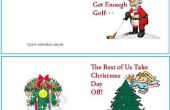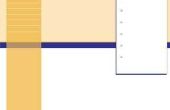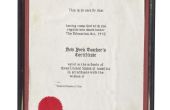Maak en print ansichtkaarten op home gebruik van Adobe InDesign-software en ready-to-print briefkaart papiersoort beschikbaar voor uw inkjet- of laserprinter. De voorzijde van de briefkaart elke gewenste manier te ontwerpen, maar de achterkant moet voldoen de U.S. Postal Service mailing te kwalificeren voor de briefkaart mailing tarieven.
Wat die u nodig hebt
- Lege briefkaart voorraad
Maken van het Document
Bepaal de grootte van uw ansichtkaart. Ready-to-print briefkaart voorraad wordt geleverd in verschillende maten, maar 6 inch x 4 inch is een gemeenschappelijke grootte. De kaart voorraad grootte meten voordat u uw document instellen.
Een nieuw bestand openen in InDesign door te selecteren "File", "Nieuw" en "Document." In het venster 'Nieuw Document' de paginabreedte instellen op 6 inch en de hoogte van de pagina tot 4 inch of met de breedte en hoogte van uw kaartmateriaal als het een ander formaat.
Aantal pagina's wijzigen in "2." " Alle marges ingesteld op 1/4 inch en klik op 'OK'.
Ontwerpen van de briefkaart
Een afbeelding toevoegen aan de voorkant van de kaart door te kiezen voor "Bestand" en "Plaats." Bladeren en selecteert u de foto die u voor de voorzijde van de briefkaart wilt. Selecteer een afbeelding en klik op "Open." Klik ergens op de voorkant van de kaart om de afbeelding te plaatsen.
Het formaat van de afbeelding zodat deze past binnen de marges van de 1/4-inch door te selecteren de afbeelding en kiezen "Object," "Transformatie" en "Schalen". Voer een percentage in de vakken "Schaal X" en "Schaal Y". Aanvullende aanpassingen met behulp van de grepen op het afbeeldingsvenster.
Selecteer "Venster" uit het menu en bevestig dat lagen heeft een vinkje ernaast. Als dit niet gebeurt, klikt u op "Lagen" te openen van het deelvenster Lagen. Klik op de maken het pictogram van een nieuwe laag aan de onderkant van het deelvenster Lagen als u wilt toevoegen van een laag.
Selecteer de nieuwe laag als de laag werken door erop te klikken in het deelvenster Lagen. Tekst op deze laag toevoegen door te selecteren op de knop "Tekst". Klik en sleep in het document een tekstvak maken en vervolgens een bericht voor op de foto invoert. Selecteer een lettertype en het formaat ervan in het deelvenster Teken.
Ga naar pagina 2 van uw document, dat de achterkant van de briefkaart is. Hiermee tekent u een vak om aan te geven van de positie van de stempel door te selecteren van het rechthoekgereedschap en tekenen van een 1-inch vierkant in de rechterbovenhoek van de kaart binnen de marges van de kwart-inch. De opvulling ingesteld op geen. In het deelvenster "Lijn" de streek ingesteld op 0,5 punten en stel de kleur naar 7 procent zwart.
Teken een rechthoek aan de onderkant van de kaart die zich uitstrekt van 0.625 inch vanaf de onderkant van de kaart en loopt van de breedte van de briefkaart. De opvulling ingesteld op 7 procent zwart en de lijn op geen. Dit gebied is gereserveerd voor de streepjescode toegepast door de U.S. Postal Service, en je moet niet schrijven in dit gebied.
Een verticale lijn tekenen 3.25 duim vanaf de linkerrand van de kaart, zich uitstrekt van de bovenste marge tot het getinte streepjescode gebied aan de onderkant van de kaart. De streek ingesteld op 0,5 punt en de kleur naar zwart. Dit verdeelt de kaart in het gedeelte waar je schrijft ligt aan de linker kant van de lijn en het gedeelte voor het adres, die aan de rechterkant van de lijn is.
Selecteer het gereedschap "Type" en typt u uw retouradres in de linkerbovenhoek van de kaart, net binnen de marge van de kwart-inch zodat uw printer niet de tekst afgekapt als u de kaart hebt afgedrukt. Laat de rest van de linker kant leeg voor uw handgeschreven bericht.
Printen van de prentbriefkaar
De briefkaart papier in de printer laden. Één kant kan zijn glanzend en de andere matte. De glanzende zijde is voor de foto en de matte zijde is voor uw handgeschreven gegevens.
De voorzijde van de ansichtkaarten alleen op de glanzende zijde van het karton afdrukken. Dit is pagina 1 van het document. Als u van een inkjetprinter gebruikmaakt, opzij van de ansichtkaarten en wacht op de inkt om te drogen.
Herlaad het papier in de printer, zodat de matte zijde zal worden afgedrukt. Raadpleeg gebruikershandleiding van uw printer als u niet zeker weet hoe dit te doen. De achterzijde van de ansichtkaart--pagina 2 in het document--op de matte zijde van het karton afdrukken. Bevestigen boven aan pagina 2 tot schaart zich achter het tot de bovenkant van de pagina 1 voordat u afdrukt van alle kaarten.
Scheid de postkaarten langs de perforaties in het kaartmateriaal.
Tips & waarschuwingen
- Deze instructies zijn geldig voor Adobe InDesign CC, 2014 versie.
- Lees de tekst op uw briefkaart eens zorgvuldig door voordat u deze afdrukt.
- Sommige briefkaart voorraad is zo ontworpen dat de voorste afbeelding aan de kanten van de briefkaart voor een volledige afloop kan wegvloeien. Raadpleeg uw stock's verpakking voor specificaties, maar meestal dit vereist u om uit te breiden van de foto iets buiten de randen van het document, meestal met 1/8 inch aan alle kanten.
- Schrijf niet op het gebied van de bar-code aan de onderkant van de briefkaart.
- Niet geladen briefkaart papier in uw printer terwijl de inkt nog nat is.
- De gekleurde gebied aan de onderkant van de kaart kan niet donkerder dan 7 procent zwart aan postvoorschriften.